标签:lock move 不能 硬件 硬件时间 出现 使用 定时任务 两台
在安装OpenStack过程中,先安装了控制节点,并安装(sudo apt-get install ntp)启动了ntp服务,同时配置sudo vi /etc/nova/nova.conf,增加如下内容实现以本地时钟为准:
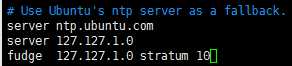
当安装了计算节点后,计算节点如何与控制进行时钟同步,走了如下弯路,最后算是搞定了吧。
起先认为:计算节点最好不要安装ntp服务了,否则可能会出现与控制节点时钟不同步的情况,不同步会导致各种奇怪的问题。但如果安装了,可以用如下命令永久停止ntp服务:
sudo update-rc.d if ntp remove
并修改ntpdate文件:sudo vi /etc/network/if-up.d/netdate,注释掉:
#invoke-rc.d --quiet $service start >/dev/null 2>&1 || true
此时用重启系统后用service --status-all查看所有服务状态,就会发现ntp的状态从+变为-了。
此时计算节点就要主动配置同步控制节点的时钟,命令为:sudo ntpdate 10.47.182.53 (这个地址是控制节点的地址)
如果想让ntpdate定时执行,可以sudo crontab -e打开定时任务编辑,增加一行:
30 7 * * * /usr/sbin/ntpdate 10.47.182.53
表示每天7点30执行一次ntpdate。用crontab -l可以查看定时任务列表。
再次注意!!!
后来一想,本计算节点将ntp的上级服务指向控制节点不就可以了吗。于是重新安装了ntp服务,安装后发现没有随系统启动一起启动,于是安装sudo apt-get install sysv-rc-conf,然后通过命令sudo sysv-rc-conf ntp on,将ntp服务配置为自动启动,然后修改sudo vi /etc/ntp.conf,增加如下配置:
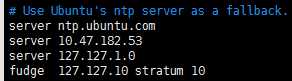
此时不断用date命令查看时间,就会发现正在自动平滑地(关键!)向控制节点的时间靠拢。同步状态也能看到:
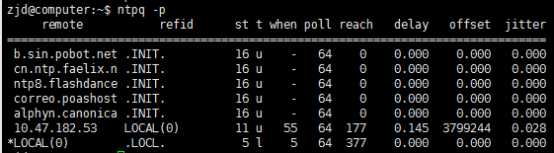
当然,控制节点因为也不能连接外网同步公网上的ntp服务器,只能自动手工配置时间了,命令如下:
sudo date $mouth$day$hour$min$year.$second
如: 现在时间为2018年10月19日11时55分36秒, 则命令如下:
sudo date 101911552018.36
这个时间通常在系统重启后会被重置为之前硬件保存的时间, 所以还要使用如下指令修改硬件时间:
sudo hwclock --systohc
这样就成功修改了系统当前时间, 重启查看即可。
标签:lock move 不能 硬件 硬件时间 出现 使用 定时任务 两台
原文地址:https://www.cnblogs.com/zjd1396/p/9820983.html